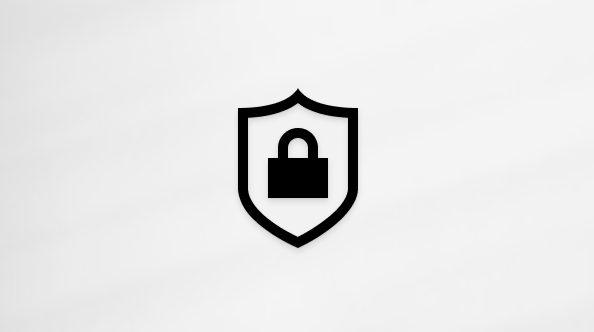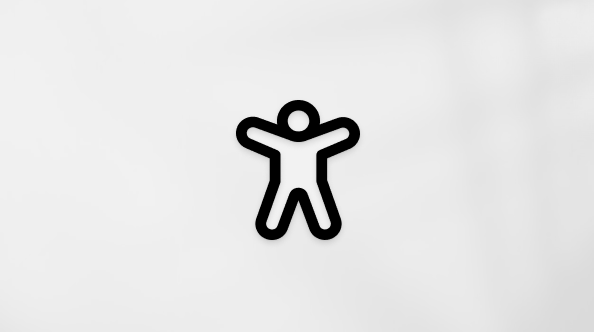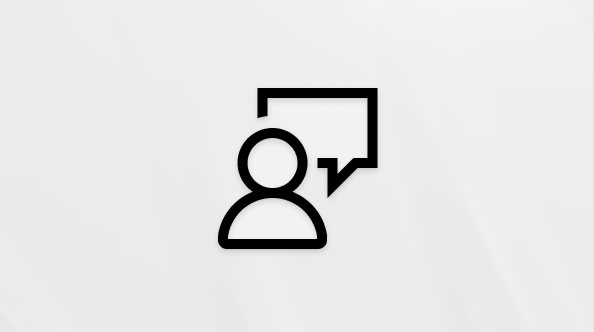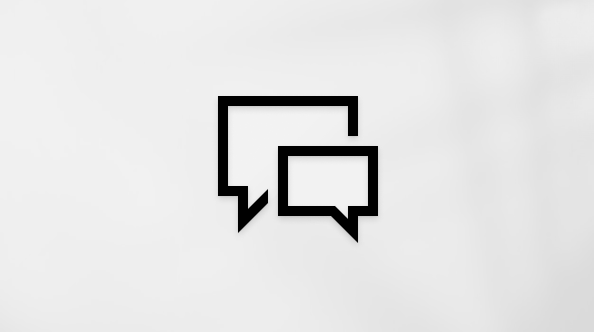Bu makale, Windows araçları veya özellikleri ve Microsoft 365 ürünleri içeren Windows Narrator, JAWS veya NVDA gibi bir ekran okuyucu programı kullanan kişiler içindir. Bu makale, uygulamalarımızla ilgili daha fazla erişilebilirlik bilgisi bulabileceğiniz Erişilebilirlik yardım ve öğrenim içerik grubunun bir parçasıdır. Genel yardım için Microsoft Desteği sayfasını ziyaret edin.
Windows 11'deki Ayarlar uygulaması, cihazınızın tercihlerini tek bir yerden özelleştirmenize ve yönetmenize olanak tanır. Bu, Sistem, Cihazlar, Ağ & İnternet, Kişiselleştirme, Hesaplar ve Erişilebilirlik gibi çeşitli kategorileri içerir ve özellikleri gereksinimlerinize uyacak şekilde ayarlamanıza yardımcı olur. Bu kılavuz, klavye ve ekran okuyucu kullanarak Ayarlar uygulamasında gezinme ve bunları kullanma hakkında yönergeler sağlar.
Notlar:
-
Ekran okuyucular hakkında daha fazla bilgi edinmek için Ekran okuyucular Microsoft 365 ile nasıl çalışır? bölümüne gidin.
-
Görev Çubuğunda hangi uygulama simgelerinin görüneceğini ve Görev Çubuğu köşe taşmasında hangi simgelerin görüneceğini denetlemek için, Windows 11 içinde Windows logo tuşu+I tuşlarına basın. "Ayarlar penceresi, arama kutusu, bir ayar bul" sözlerini duyarsınız. "Kişiselleştirme" sözlerini duyana kadar Aşağı ok tuşuna basın ve ardından Enter tuşuna basın. Sekme tuşunu ve Aşağı veya Yukarı ok tuşunu kullanarak alt kategorilere gidin ve "Görev Çubuğu" sözlerini duyduğunuzda Enter tuşuna basın. "Görev çubuğu köşe taşması" sözlerini duyana kadar Sekme tuşuna basın ve ardından Enter tuşuna basın. Görev Çubuğuyerine Görev Çubuğu köşe taşmasında hangi uygulamaların simgeleri göstereceğini seçmek için Ara Çubuğu'na basarak düğmeyi değiştirin.
Bu konuda
Ayarlar'ı açma ve arama
-
Ayarlar'ı açmak için Windows logo tuşu+I tuşlarına basın. Ekran Okuyucusu ve NVDA ile şunları duyarsınız: "Ayarlar penceresi, arama kutusu, bir ayar bulun." JAWS ile şunları duyarsınız: "Arama kutusu, bir ayar bulun."
-
Bir ayarı hızla aramak için arama teriminizi yazın. Arama sonuçları listesi siz yazdıkça güncelleştirilir. Yazmayı durdurduğunuzda Ekran Okuyucusu ile "Öneriler kullanılabilir" sözlerini duyarsınız. JAWS ile arama sonuçlarının sayısını duyarsınız. NVDA ile önerilerin sayısını duyarsınız.
-
Arama sonuçlarına göz atmak için Aşağı veya Yukarı ok tuşunu kullanın ve ardından Seçili Ayarlar sayfasını açmak için Enter tuşuna basın.
Ayrıca bkz.
Windows’da Başlat menüsünü keşfetmek ve menüde gezinmek için ekran okuyucu kullanma
Cihazınızı Microsoft 365 ile erişilebilirlik ile çalışması için ayarlayın.
Windows 10'deki Ayarlar uygulaması, cihazınızın tercihlerini tek bir yerden özelleştirmenize ve yönetmenize olanak tanır. Bu, Sistem, Cihazlar, Ağ & İnternet, Kişiselleştirme, Hesaplar ve Erişilebilirlik gibi çeşitli kategorileri içerir ve özellikleri gereksinimlerinize uyacak şekilde ayarlamanıza yardımcı olur. Bu kılavuzda, klavye ve ekran okuyucu kullanarak Ayarlar uygulamasında gezinme yönergeleri sağlanır.
Notlar:
-
Ekran okuyucular hakkında daha fazla bilgi edinmek için Ekran okuyucular Microsoft 365 ile nasıl çalışır? bölümüne gidin.
Bu konuda
Ayarlar'ı açma ve arama
-
Ayarlar'ı açmak için Windows logo tuşu+I tuşlarına basın. Şunu duyarsınız: "Arama kutusu, bir ayar bulun."
-
Bir ayarı hızla aramak için arama teriminizi yazın. Yazmayı durdurduğunuzda Ekran Okuyucusu ile şunları duyarsınız: "Öneriler kullanılabilir." JAWS ile arama sonuçlarının sayısını duyarsınız. NVDA ile önerilerin sayısını duyarsınız.
-
Arama sonuçlarına göz atmak için Aşağı veya Yukarı ok tuşunu kullanın ve seçili sonucu açmak için Enter tuşuna basın.
Ayrıca bkz.
Windows’da Başlat menüsünü keşfetmek ve menüde gezinmek için ekran okuyucu kullanma
Cihazınızı Microsoft 365 ile erişilebilirlik ile çalışması için ayarlayın.
Engelli müşteriler için teknik destek
Microsoft tüm müşterilerine mümkün olan en iyi deneyimi sağlamayı amaçlamaktadır. Engellilik durumunuzla veya erişilebilirlikle ilgili sorularınız varsa lütfen teknik yardım için Microsoft Engelli Yanıt Masası ile iletişime geçin. Engelli Yanıt Masası destek ekibi, birçok yaygın yardımcı teknolojinin eğitimini almıştır ve İngilizce, İspanyolca, Fransızca ve Amerikan İşaret Dili’nde yardımcı olabilir. Lütfen bölgenizdeki ekibin iletişim bilgilerini öğrenmek için Microsoft Engelli Yanıt Masası sitesini ziyaret edin.
Kamusal, kurumsal ya da ticari bir kullanıcıysanız kurumsal Engelli Yanıt Masası’nı ziyaret edin.